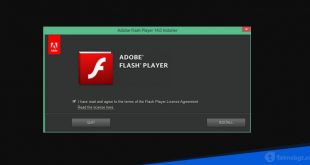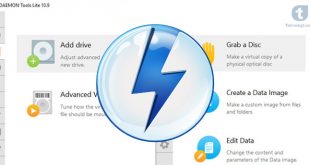Pastinya Anda akan frustasi ketika iPhone yang Anda punya tidak bisa nyala. Masalah ini, yang biasa disebut sebagai “iPhone stuck di logo Apple,” dapat terjadi karena berbagai alasan. Dalam artikel ini, kami akan menjelaskan apa yang menyebabkan masalah ini, menggali faktor-faktor potensial di baliknya, dan yang paling penting, memberikan solusi efektif menggunakan alat bernama AimerLab FixMate.

1. Apa yang dimaksud dengan “Stuck di logo Apple”?
Ketika sebuah iPhone “terjebak di logo Apple,” itu merujuk pada situasi di mana perangkat terhenti pada layar yang menampilkan ikon logo Apple dan tidak berlanjut lebih jauh. Alih-alih melakukan boot dan mencapai layar utama atau menampilkan layar kunci, iPhone tetap berada pada layar logo Apple tanpa batas waktu.
Masalah ini umumnya disebut sebagai loop boot, di mana perangkat tidak dapat menyelesaikan proses startup dan terjebak dalam siklus berulang yang mencoba untuk melakukan boot tetapi gagal melakukannya dengan sukses. Hal ini dapat membuat frustrasi bagi pengguna karena mereka tidak dapat mengakses fungsionalitas iPhone mereka dan menggunakannya secara normal.
2. Mengapa iPhone saya Stuck di logo Apple?
Ada beberapa alasan mengapa iPhone Anda terjebak di logo Apple. Beberapa penyebab umum termasuk:
- Software Update Failure atau Kegagalan Pembaruan Perangkat Lunak: Selama pembaruan iOS, jika prosesnya terganggu atau mengalami kesalahan, bisa membuat iPhone Anda terjebak di logo Apple.
- Jailbreaking Complications atau Komplikasi Jailbreaking: Jika Anda telah melakukan jailbreak pada iPhone Anda untuk menginstal perangkat lunak atau tweak tidak resmi, modifikasi yang tidak kompatibel atau tidak stabil dapat membuat perangkat terjebak di logo Apple selama proses boot-up.
- Software Conflicts atau Konflik Perangkat Lunak: Dalam beberapa kasus, aplikasi atau perangkat lunak yang tidak kompatibel atau buruk pengembangan di iPhone Anda dapat mengganggu proses startup, menyebabkan perangkat terjebak di logo Apple.
- Restore or Update Errors atau Kesalahan Saat Memulihkan atau Memperbarui: Jika Anda mengalami kesalahan saat memulihkan atau memperbarui iPhone Anda menggunakan iTunes atau Finder, itu dapat membuat perangkat terjebak di logo Apple.
3. Cara Memperbaiki iPhone yang Terjebak di Logo Apple?
Menghadapi iPhone yang stuck terjebak di logo Apple bisa sangat menjengkelkan. Namun, ada solusi yang dapat diandalkan: AimerLab FixMate. AimerLab FixMate adalah alat pemulihan sistem iOS yang efektif dan kuat yang dirancang untuk memperbaiki berbagai masalah, termasuk masalah iPhone yang terjebak di logo Apple. Ini menyediakan antarmuka yang ramah pengguna dan kemampuan perbaikan yang efektif untuk mengatasi gangguan yang terkait dengan perangkat lunak tanpa memerlukan keahlian teknis.
Sebelum menggunakan AimerLab FixMate, mari kita lihat lebih dalam fitur-fitur utamanya:
- Memperbaiki lebih dari 150 masalah sistem iOS berbeda dengan sekali klik, termasuk terjebak di mode iOS atau pada layar iOS, bug sistem, kesalahan pembaruan, dan lainnya.
- Akses gratis untuk masuk dan keluar dari mode pemulihan di iOS.
- Memecahkan masalah iOS/iPadOS/tvOS tanpa kehilangan data.
- Kompatibel dengan semua perangkat iDevices dan versi, termasuk iPhone terbaru versi 14 dan iOS versi 16.
4. Cara Memperbaiki iPhone yang Terjebak di Logo Apple dengan AimerLab FixMate?
Memperbaiki iPhone yang terjebak di logo Apple dengan menggunakan AimerLab FixMate cukup mudah. Berikut adalah instruksi terperinci:
Langkah 1: Unduh dan instal alat perbaikan AimerLab FixMate pada komputer Anda, lalu jalankannya.

Langkah 2: Gunakan kabel lightning untuk menghubungkan iPhone Anda ke komputer Anda. Setelah terhubung, klik opsi “Mulai” pada antarmuka utama untuk memulai proses perbaikan.

Langkah 3: Pilih mode perbaikan untuk memperbaiki masalah iOS Anda. Mode perbaikan standar dapat memperbaiki sebagian besar masalah umum, termasuk masalah mode terjebak, layar terjebak, dan bug sistem tanpa kehilangan data, sementara mode perbaikan mendalam dapat memperbaiki masalah yang lebih serius seperti lupa sandi, tetapi juga menghapus data.
Selalu disarankan untuk mencadangkan data iPhone Anda menggunakan iTunes, Finder, atau iCloud sebelum menggunakan mode perbaikan mendalam.
Setelah memilih mode yang Anda inginkan, klik “Repair” untuk melanjutkan.

Langkah 4: Untuk memperbaiki iPhone Anda, FixMate memerlukan paket firmware yang spesifik untuk perangkat Anda. Klik “Perbaiki” untuk membiarkan perangkat lunak mengunduh firmware yang sesuai. Proses pengunduhan firmware ini mungkin memerlukan beberapa waktu.

Langkah 5: Setelah paket firmware berhasil diunduh, FixMate akan mulai memperbaiki iPhone Anda secara otomatis.

Langkah 6: Setelah proses perbaikan selesai, iPhone Anda akan kembali normal dan akan secara otomatis restart.

Bonus dari FixMate
Selain dari operasi manual yang rumit, FixMate juga menyediakan fitur gratis – Masuk/Keluar mode pemulihan dengan sekali klik, yang membantu pengguna iOS untuk lebih cepat dan nyaman mengembalikan atau memperbarui sistem operasi perangkat ketika mengalami masalah terkait perangkat lunak. Berikut adalah langkah-langkah utamanya:
Langkah 1: Klik tombol “Masuk Mode Pemulihan” dalam antarmuka FixMate. Tindakan ini akan memasukkan iPhone Anda ke dalam mode pemulihan, mempersiapkannya untuk proses perbaikan.

Langkah 2: Klik tombol “Keluar Mode Pemulihan”. Setelah beberapa saat, iPhone Anda seharusnya akan reboot dan kembali ke keadaan fungsional normalnya.

5. Harga AimerLab FixMate
AimerLab FixMate menawarkan versi gratis dan berbayar. Versi gratis AimerLab FixMate memungkinkan Anda untuk masuk dan keluar dari mode pemulihan pada perangkat iOS Anda. Namun, jika Anda ingin mengakses fitur-fitur canggih seperti memperbaiki iPhone yang terjebak di logo Apple atau memperbaiki sistem operasi, Anda perlu membeli versi Pro dari AimerLab FixMate. Berikut adalah rencana harga yang terjangkau yang disediakan oleh AimerLab FixMate:
- Paket 1 Bulan: $19.95
- Paket 1 Tahun: $44.95
- Paket Seumur Hidup: $74.95

Anda bebas memilih rencana yang sesuai dengan kebutuhan Anda dan segera mulai melakukan perbaikan pada perangkat Anda. Ingatlah bahwa setiap rencana memiliki garansi uang kembali selama 30 hari.
Kesimpulan
Berkat antarmuka yang ramah pengguna dan kemampuan perbaikan yang kuat dari AimerLab FixMate, Anda dapat efektif mengatasi masalah menjengkelkan iPhone yang terjebak di logo Apple. Dengan mengikuti panduan langkah demi langkah yang disediakan dalam artikel ini, Anda dapat dengan mudah memperbaiki perangkat Anda dan mengembalikannya ke fungsi normal. Jangan biarkan loop boot logo Apple menghambat Anda – biarkan AimerLab FixMate mengatasi masalahnya dan membuat iPhone Anda berfungsi dengan lancar lagi.
 TEKNO BANGET Berita Teknologi Review Laptop Komputer Gadget,Smartphone, Handphone,Gratis Download Games, Aplikasi, Software, Tutorial,Tips Trick Internet
TEKNO BANGET Berita Teknologi Review Laptop Komputer Gadget,Smartphone, Handphone,Gratis Download Games, Aplikasi, Software, Tutorial,Tips Trick Internet